Tile機能設定方法
TileにGLIDiC製品を登録して使う
目次

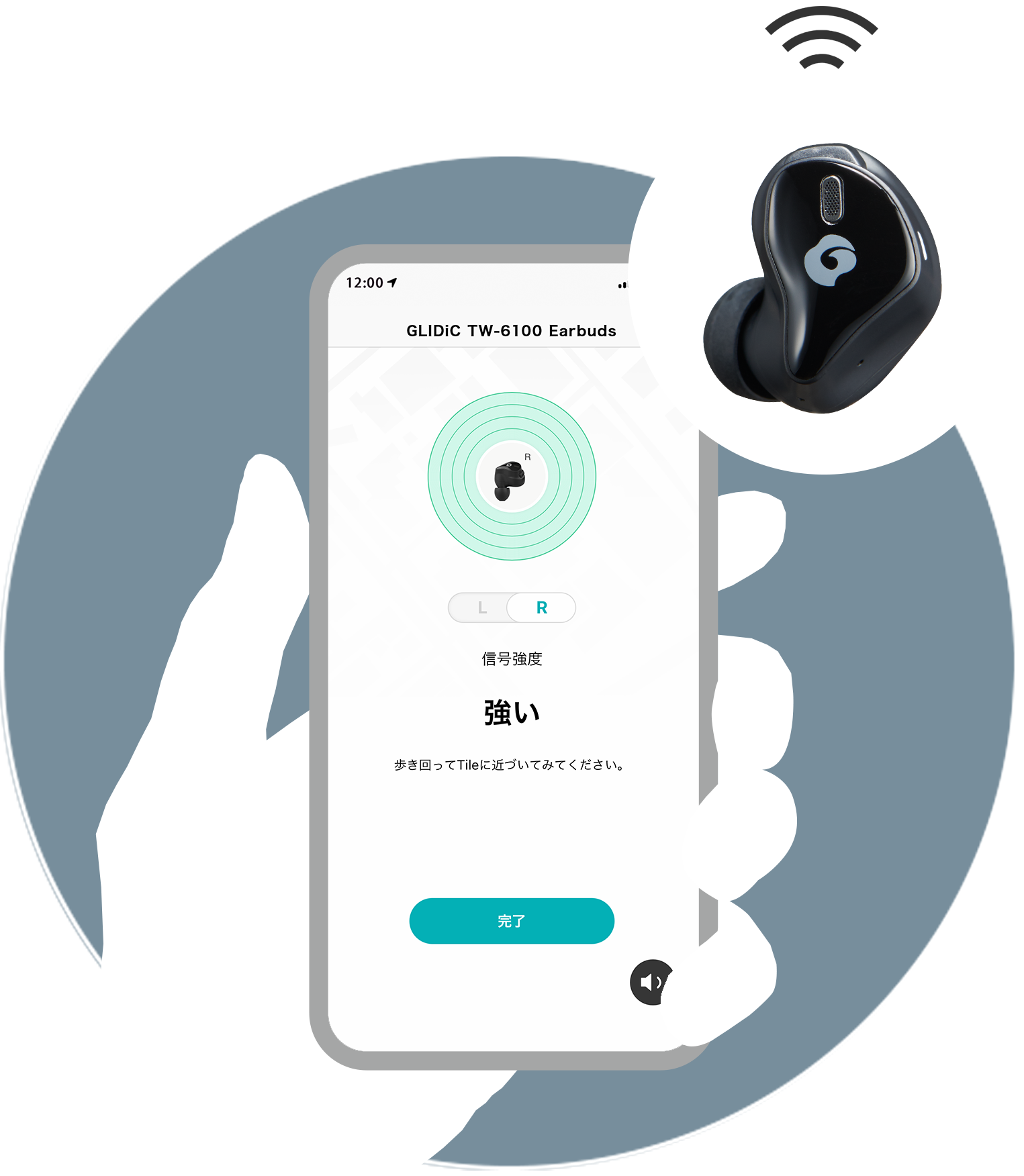
イヤホンが近くにあるときは、Tileアプリからイヤホンを鳴らすことができます。
イヤホンを鳴らす >
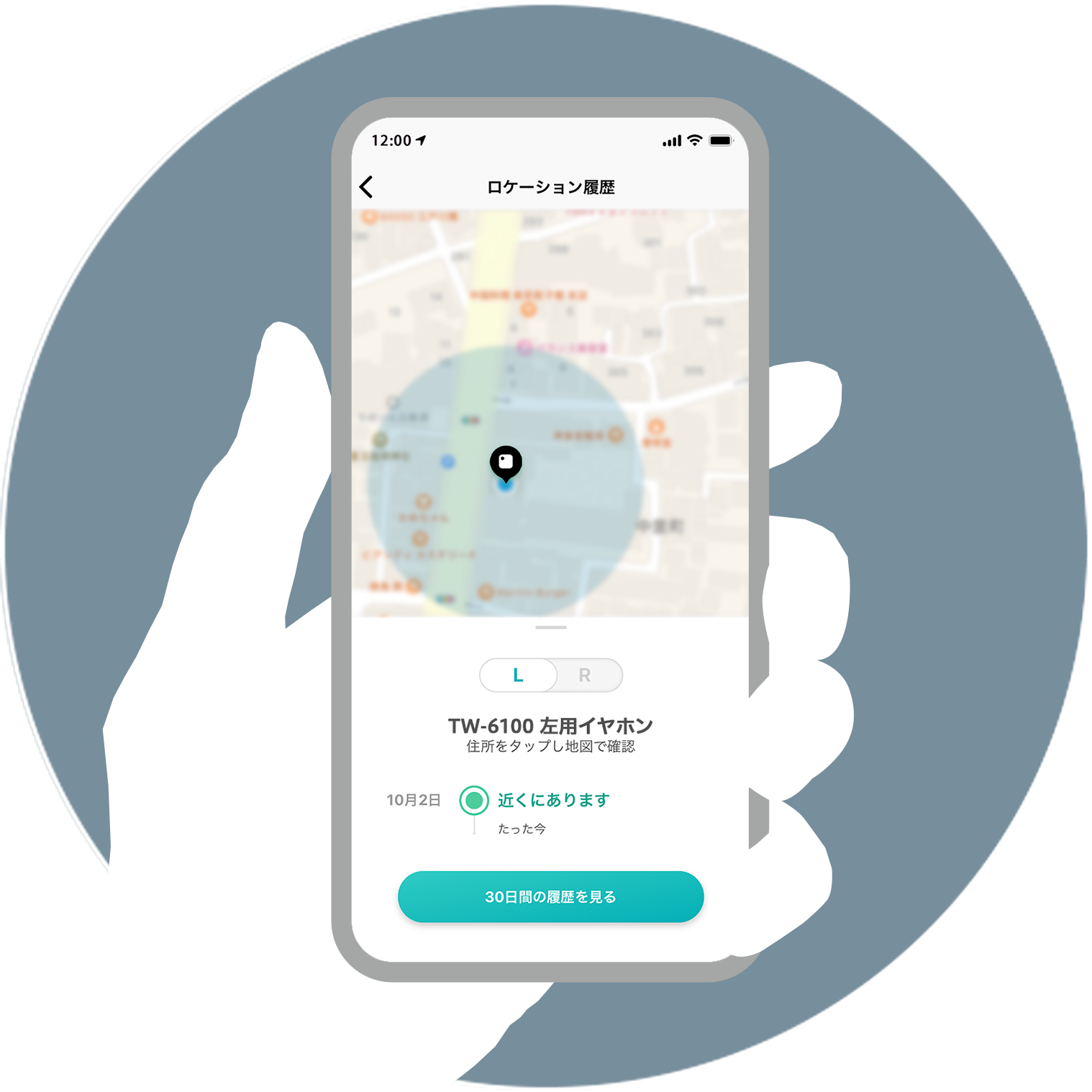
イヤホンの場所をTileアプリの地図に表示させます。イヤホンが遠くにある場合には、他のTileユーザーがイヤホンの近くを通ったときに、ご自分のTileアプリに通知が届くようにすることもできます。
イヤホンを地図に表示する >
※Tileアプリの最新対応OSは、TileのFAQをご確認ください。
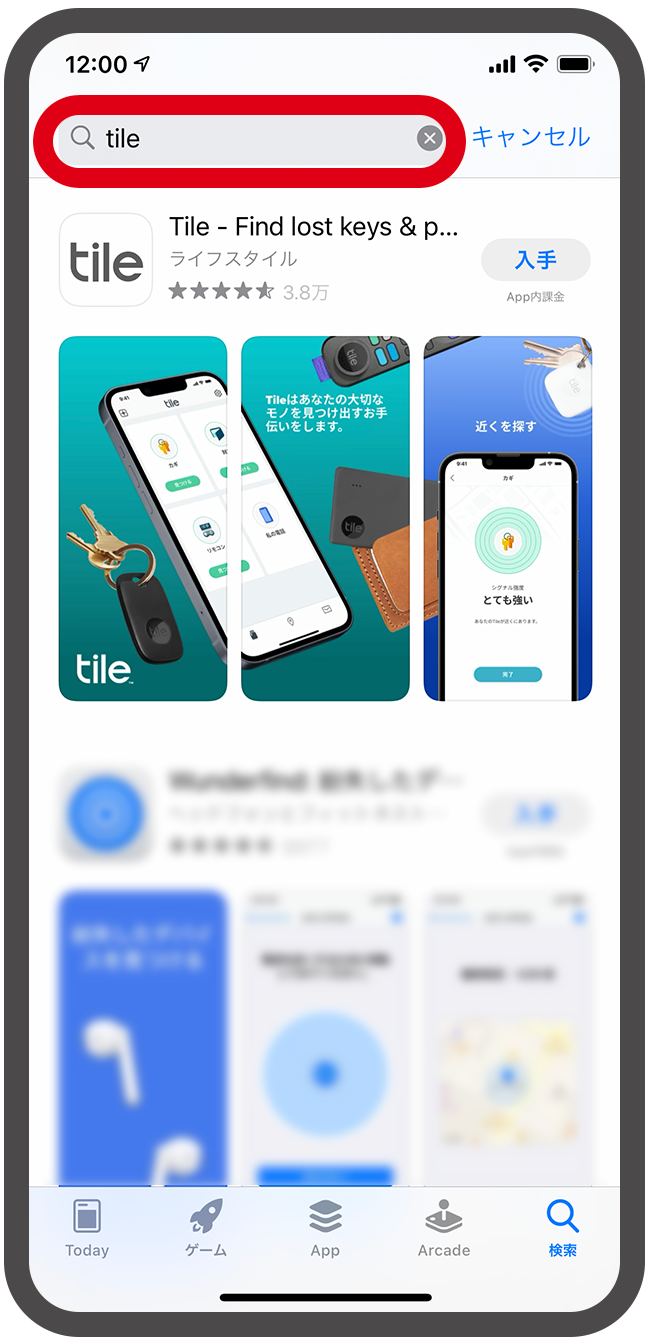
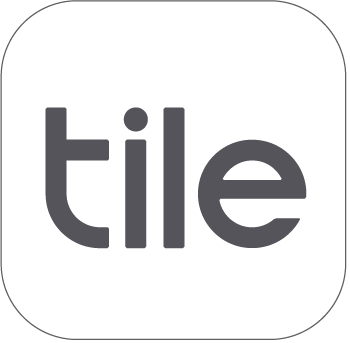
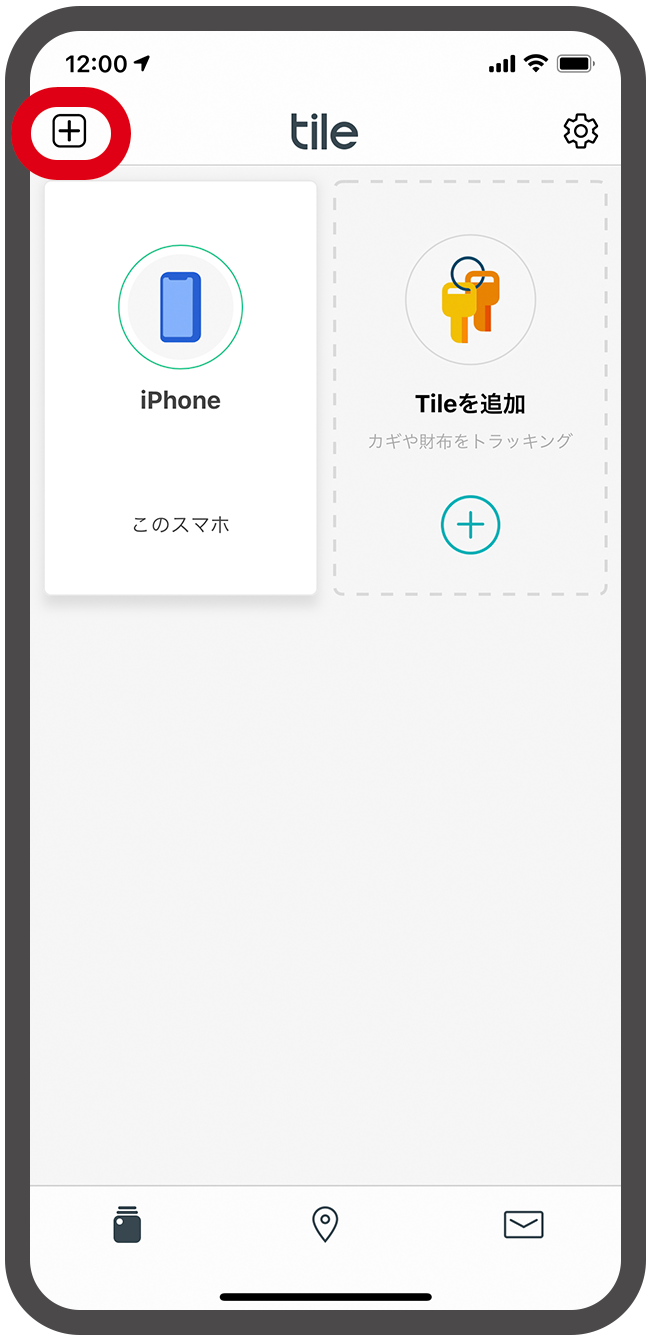
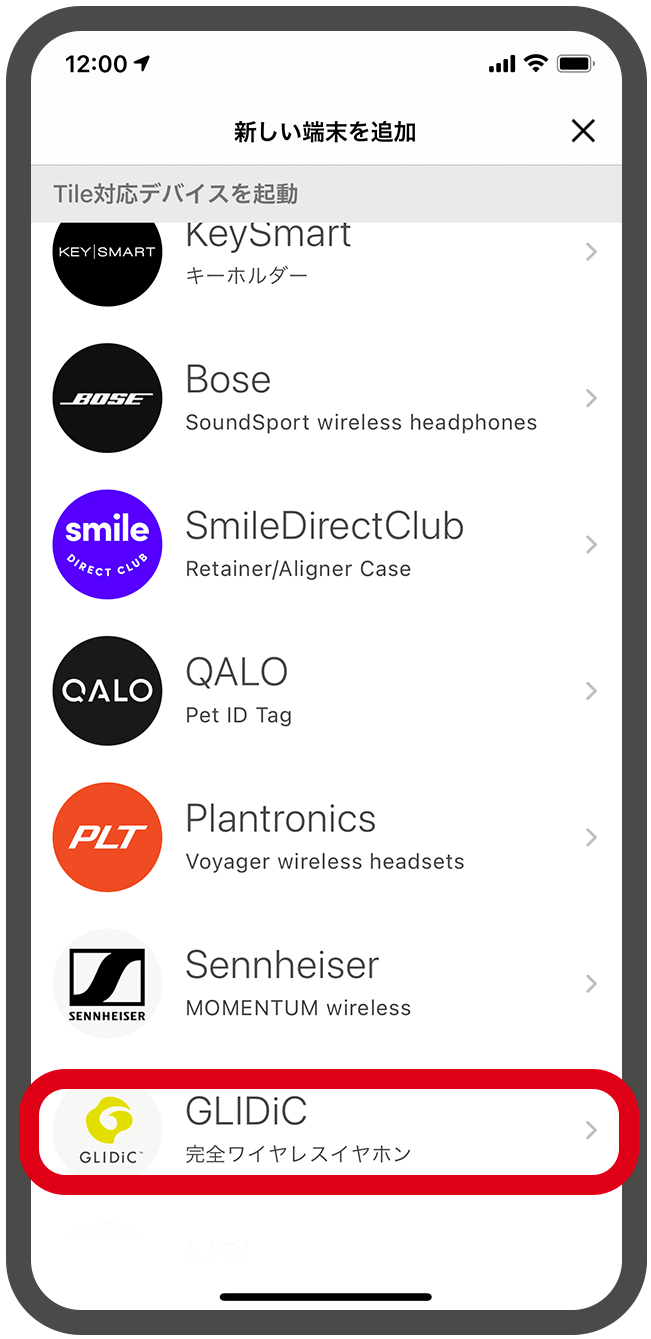
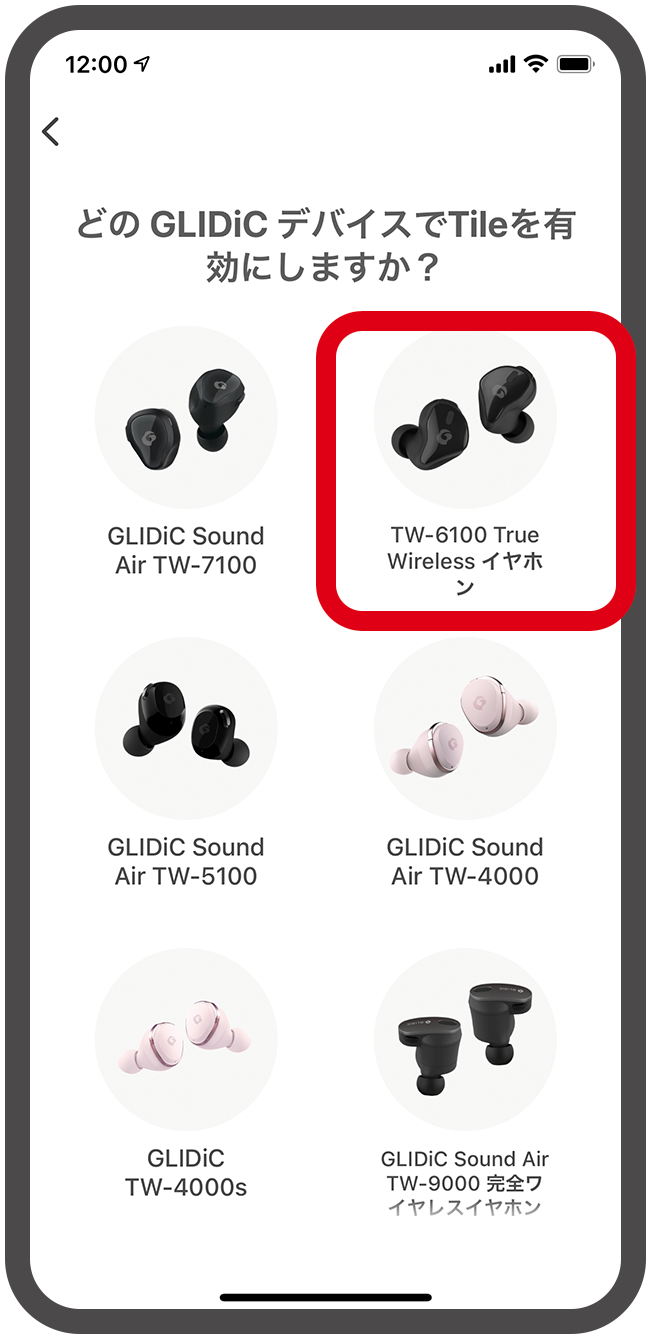

イヤホンの場所が分からなくなったときに、Tileアプリから探せます。

イヤホンがどこにあるか分からなくなったときに、Tileを使って以下の方法で探すことができます。
※充電用ケースは探せません。
※イヤホンのバッテリー残量がゼロのときや、スマホとイヤホン間のBluetooth®接続が切れているときは鳴りません。
※イヤホンのバッテリー残量がゼロのときは通知されません。
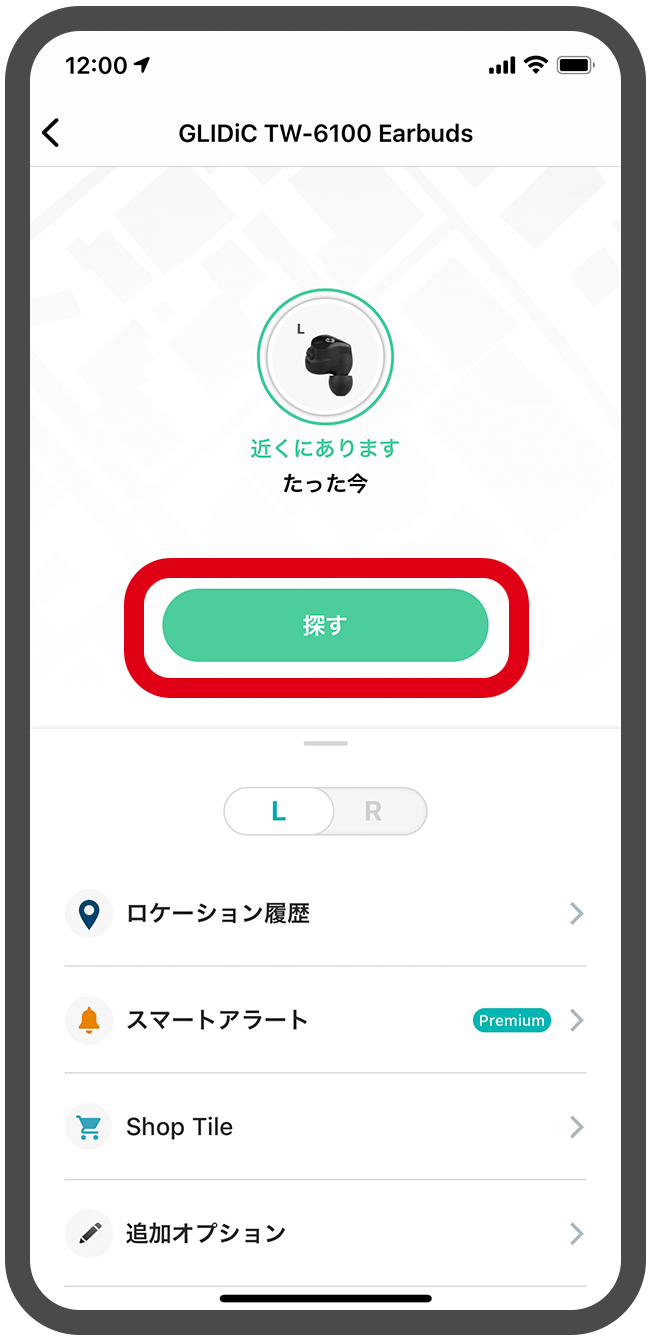
イヤホンは左右両方から鳴ります。音量は変更できません。イヤホンが充電用ケースの外にあるときは、アラーム音が小さい音から徐々に大きい音で鳴ります。

イヤホンは左右両方の位置を表示できます。
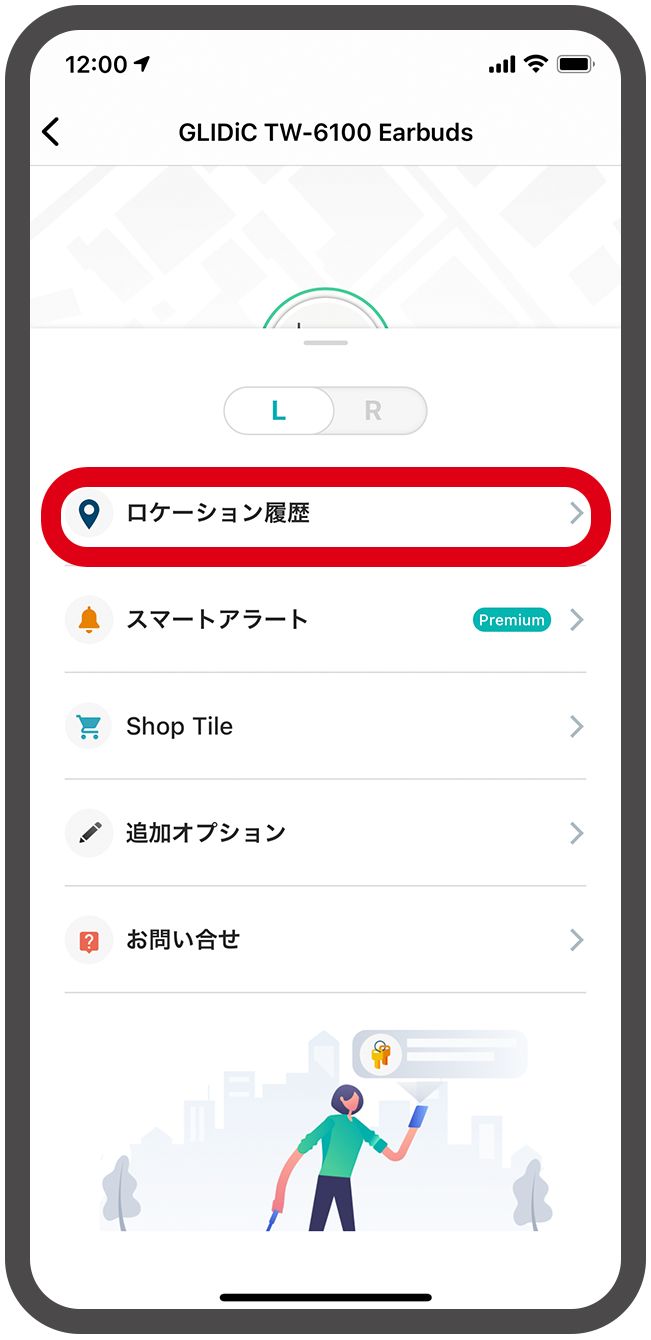
最後にBluetooth®接続された場所が表示されます。
他のTileユーザーがイヤホンの近くを通ったときに、ご自分のTileアプリに通知が届くようにするには[見つかったら通知]または[Notify when found]をタップします。
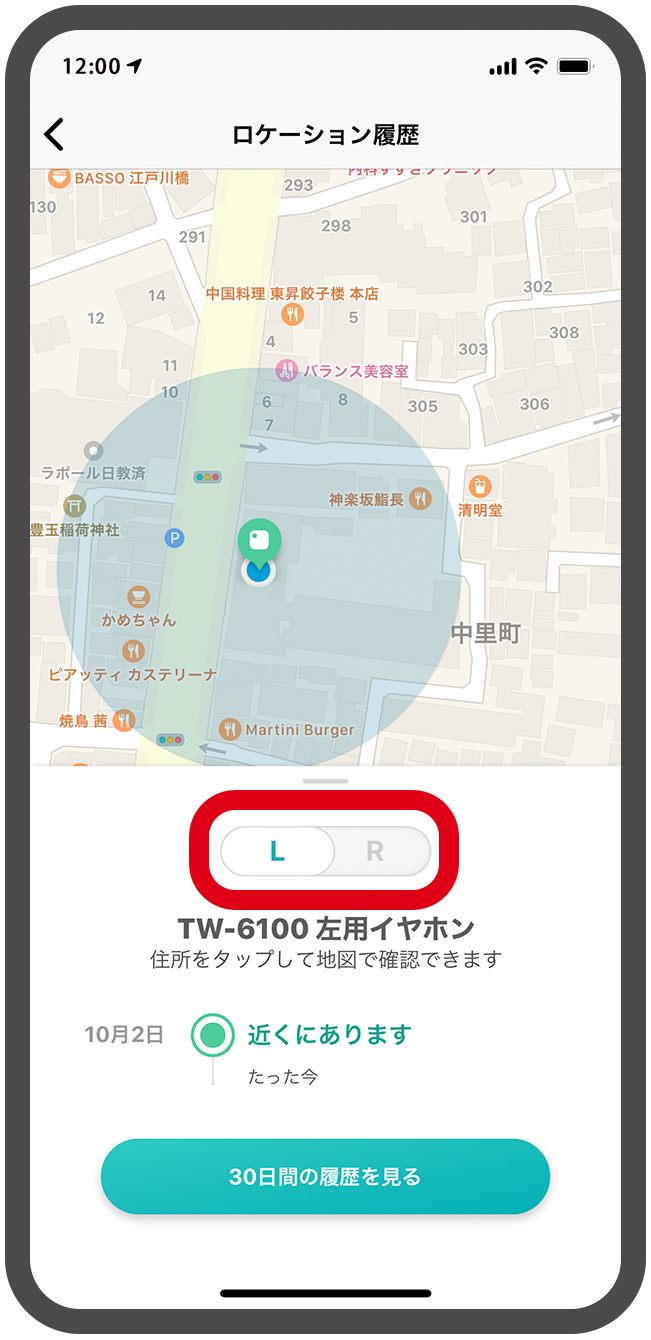
Tile機能を使わなくなったときや、イヤホンを他の人に譲るときなど、TileアプリからGLIDiC製品を削除できます。
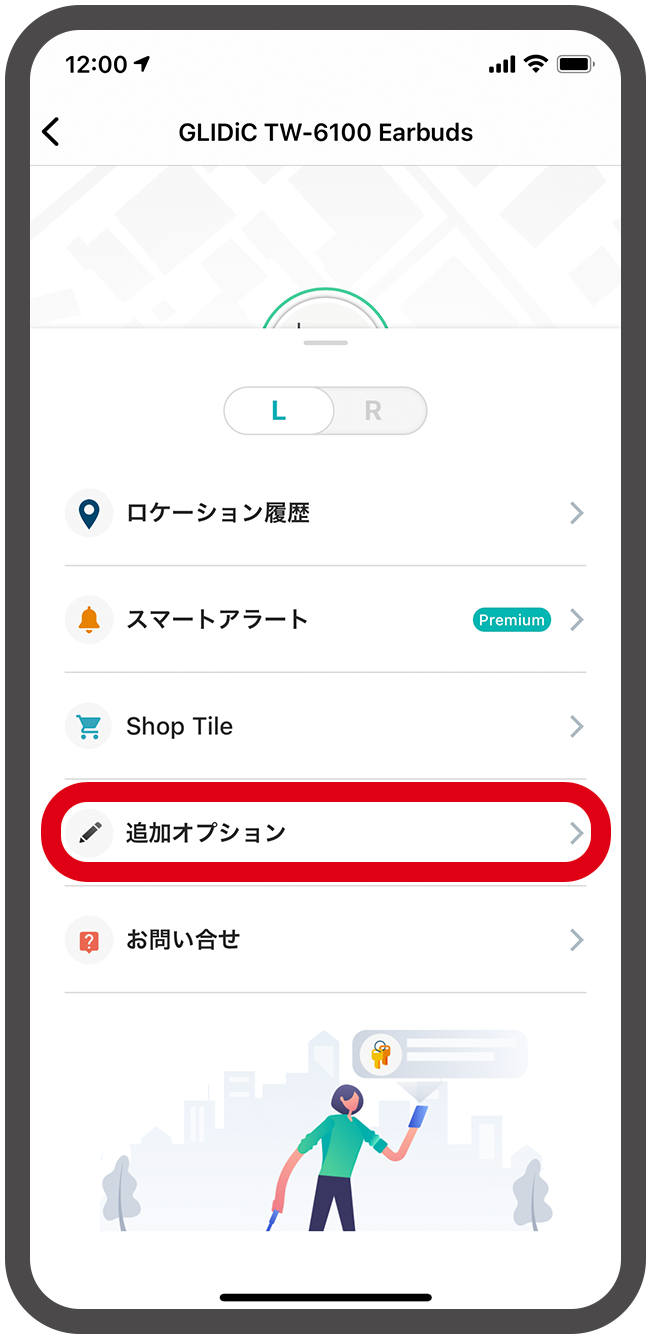
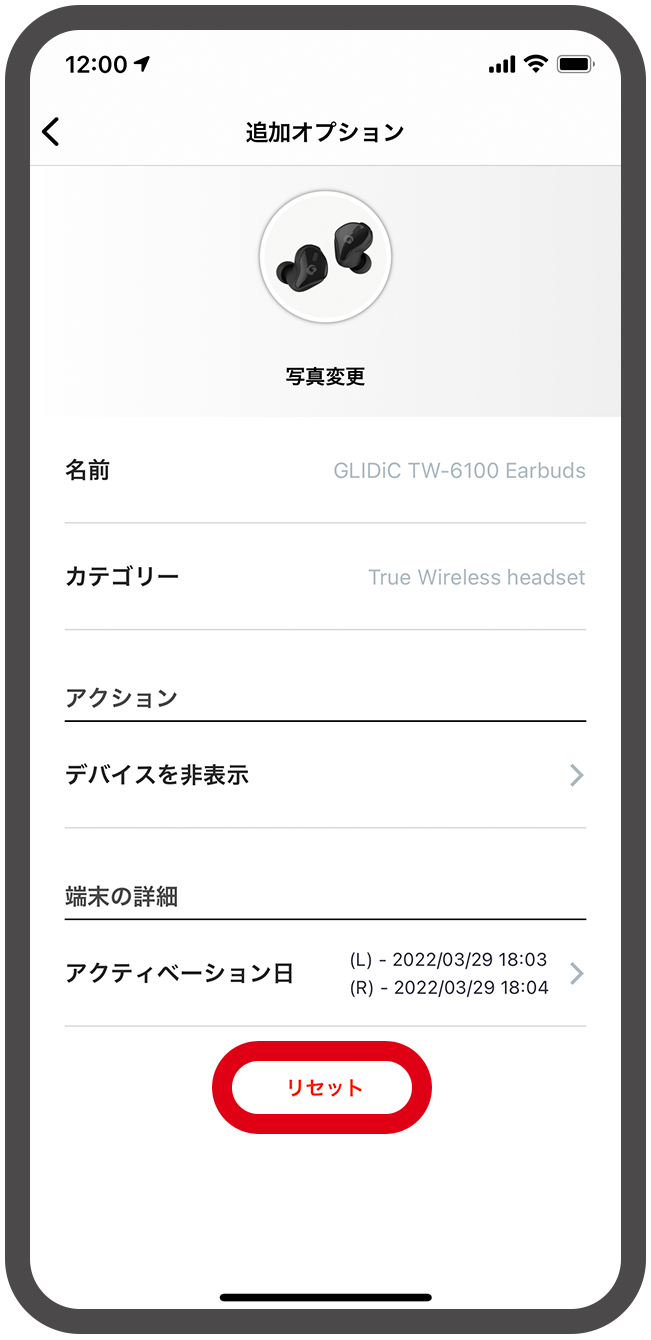
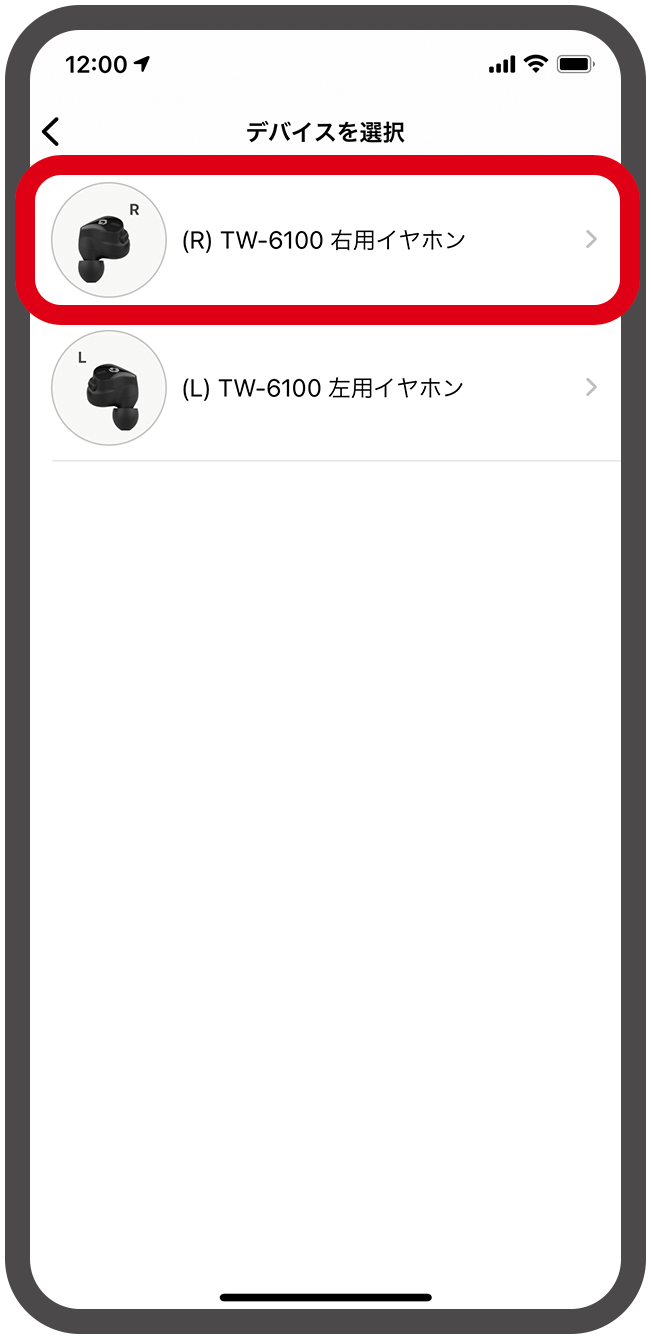
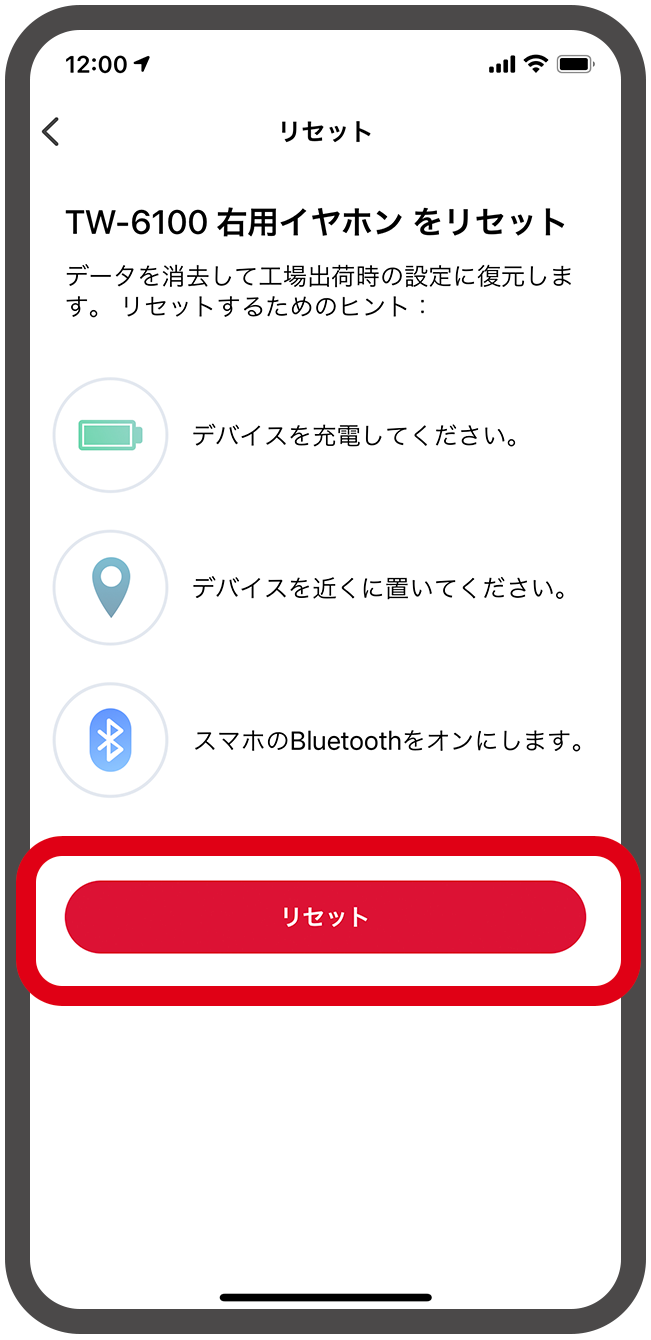
Tileアプリに関するお問い合わせ
Tileアプリの[設定]から[サポート–お問い合せ]を選択してお問い合わせください。